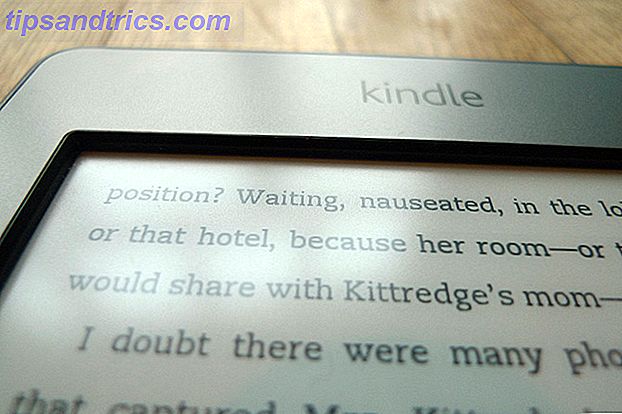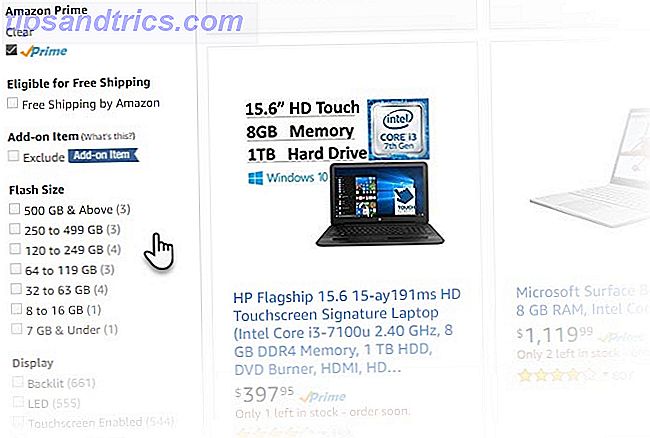Um auf Dateien, Ordner und Einstellungen unter Windows zugreifen zu können, müssen Sie normalerweise an vielen Orten graben. Sparen Sie sich diese Probleme, indem Sie die Desktop-Symbolleiste Sofort finden.
Klicken Sie mit der rechten Maustaste auf eine leere Stelle in der Taskleiste und klicken Sie im Kontextmenü auf Eigenschaften . Wechseln Sie in dem Dialogfeld Eigenschaften von Taskleiste und Startmenü, das angezeigt wird, zu der Registerkarte Symbolleisten, und aktivieren Sie das Kontrollkästchen für Desktop. Klicken Sie auf Übernehmen und verlassen Sie den Dialog.
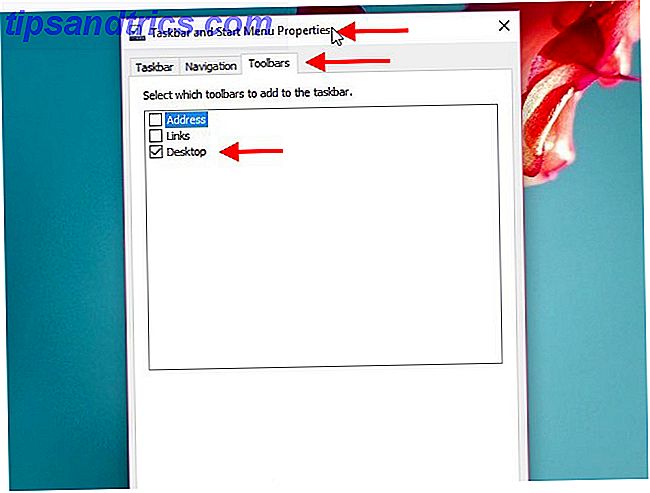
Wenn Sie nun auf das Feld links neben der Taskleiste schauen, sollten Sie das Wort "Desktop" mit einem kleinen Paar von Pfeilen daneben sehen. Das ist Ihre Desktop-Symbolleiste.
Wenn Sie auf das Pfeilsymbol klicken, wird eine verschachtelte Liste angezeigt, über die Sie auf fast alle Dateien und Ordner in Windows zugreifen können, einschließlich der Bereiche der Systemsteuerung, Bibliotheken und sogar Ihres OneDrive-Ordners. Wirklich praktisch, oder?

Wenn es eine Abkürzung gibt, die jeder Windows-Benutzer benötigt 10 Essenzielle Windows-Gewohnheiten, die Sie pflegen sollten 10 Essentielle Windows-Gewohnheiten, die Sie pflegen sollten Schlechte Angewohnheiten können eine Menge Schaden anrichten. Und manchmal sind wir uns ihrer gar nicht bewusst. Wir zeigen Ihnen einige gute Windows-Gewohnheiten, die Ihnen viel Zeit und Stress ersparen. Lesen Sie mehr, es ist die Desktop-Symbolleiste. Richte es heute ein!
Glauben Sie, dass diese ausgeblendete Symbolleiste ein guter Zugangspunkt für Ihre Windows-Dateien und -Einstellungen ist? Wirst du es öfter benutzen? Erzähl uns in den Kommentaren.
Bildquelle: Windows 10 Finger von Anton Watman über Shutterstock